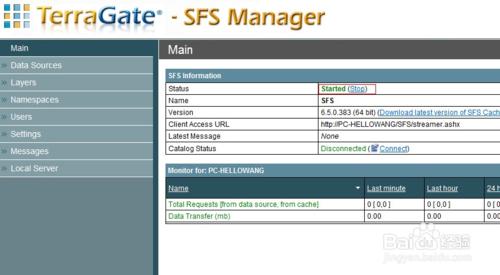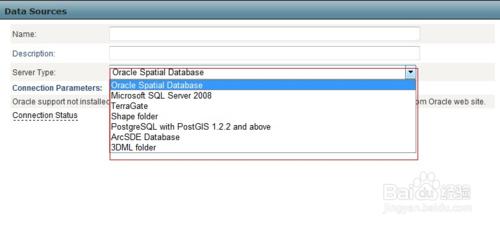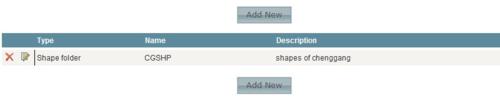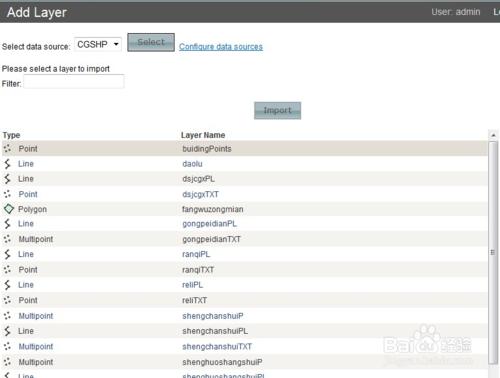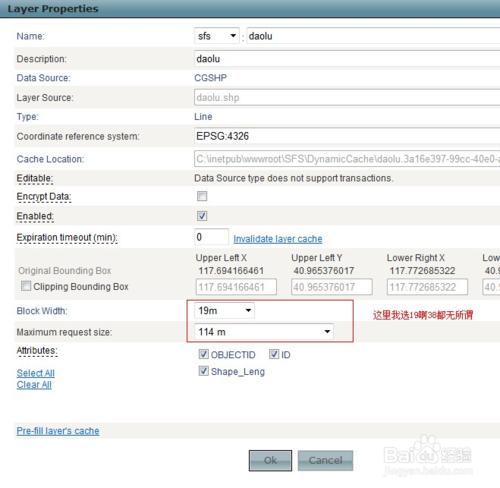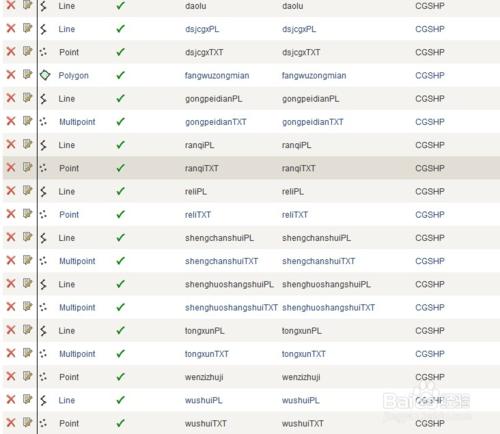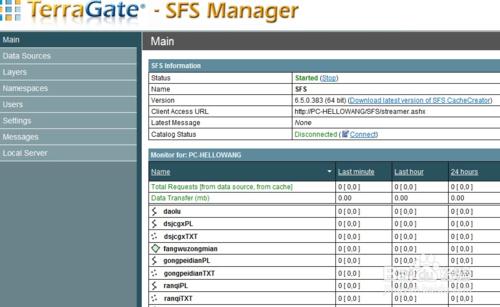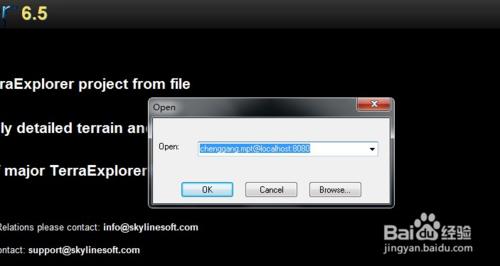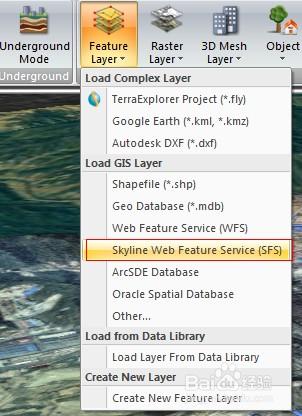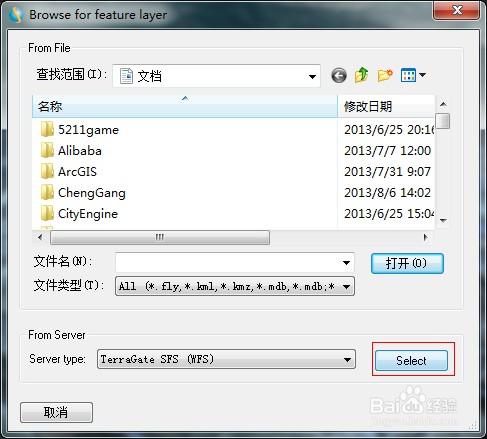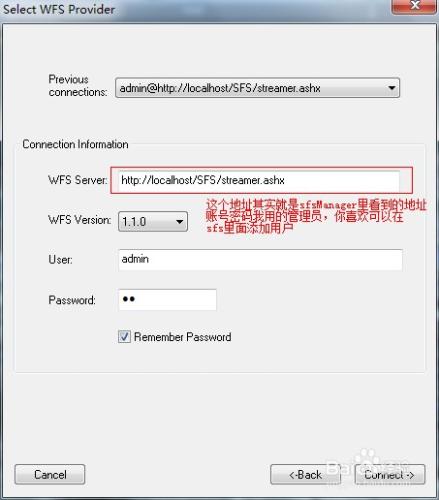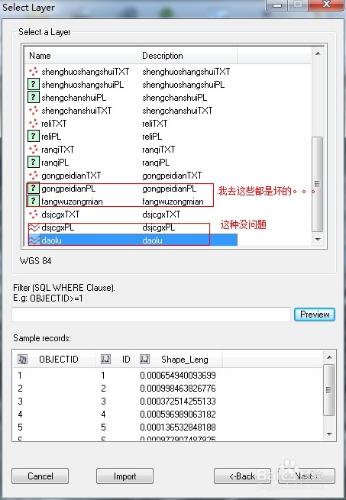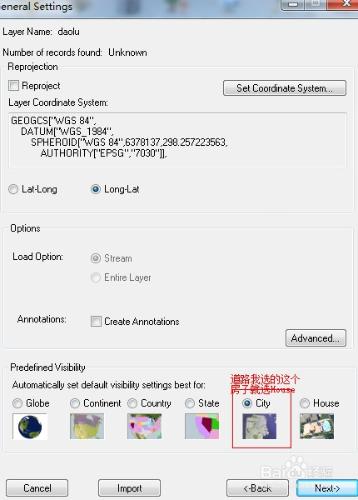首先還是說一下Skyline應用的工作原理,客戶端通過TE(TerraExplorer),也就是一個類似瀏覽器的東西訪問部署在服務端的FLY檔案,從而形成在客戶端看到的三維使用者體驗。那FLY檔案裡包含的內容是什麼呢?它包含了地表資訊(MPT),向量資訊(SFS等),模型資訊,資料等等內容,這些東西,除了作為基礎的MPT之外,都是一圖層的形式存在於FLY中的,往往我們為了工作的便捷、提高伺服器執行速度,會採用分散式部署的方式,就是不使用shp檔案本身,而採取通過網路服務的形式,將承擔web釋出的伺服器(也就是向外公開FLY的伺服器——主業務伺服器)、提供資料訪問的伺服器(提供SFS的伺服器——主資料伺服器組)分開部署,這樣的部署方式能夠極大的提高使用者體驗,加快相應速度,減少複雜程式設計對客戶端帶來的壓力。那麼如何將向量檔案(SHP)作為服務釋出呢?當然是通過TG給我們提供的方便的TerraGateSFS管理平臺實現。
方法/步驟
安裝TG,安裝不能出錯,看桌面,找到這個頁面,如下圖所示:
安裝沒問題的話開啟後你可以看到這樣的結果(TG的主服務一定要開啟),如下圖所示:
左邊的選單我們一個一個點開啊,先看第一個DataSource--->Add New,如下圖所示:
我們可以看到在這裡SFSmanager支援多種多樣的DataSource,Oracle、MSSQL、SHP、TG等等。。。 我們在這裡主要演示SHP檔案作為SFS釋出,所以選擇Shapefolder,新增後引數類似,如下圖所示:
新增完DataSource,再來新增Layer,Layer才是我們要用的關鍵,但他的來源必須是來自Datasource,如下圖所示:
點選Select。。。so many features。。。這裡我們需要選擇自己要的然後匯入,神馬?你都要?那就一個一個點嘛,如下圖所示:
匯入時候有個引數需要選一下,其他的沒需求不要改即可,如下圖所示:
匯入啊匯入啊。。。就匯入完了。。。導完如下圖所示:
主頁也變了,如下圖所示:
給sfs裡面添加了足夠的圖層之後,就可以在te中使用了。。。開啟tep,如下圖所示:
用的是TG釋出的mpt,找到我們安排示例的location,如下圖所示:
現在這裡僅僅是影像圖和dem高程資料的疊加,也就是隻有個地面,我們要把剛剛在sfs中釋出好的shp檔案新增進來,如下圖所示:
新增sfslayer,如下圖所示:
點選select,輸入連線資訊,如下圖所示:
選擇一個圖層,如下圖所示:
然後選個級別,如下圖所示: